本文主要是介绍【chromium】WIN10编译Chromiumbb 记录;windows10 Chromium.bb环境搭建、clone、编译、VS调试;,希望对大家解决编程问题提供一定的参考价值,需要的开发者们随着小编来一起学习吧!
文章目录
- 前言
- 工具简介
- 环境要求
- 环境配置
- 安装 depot_tools
- gclient
- 确定 python
- 拉Chromiumbb代码
- 编译Chromiumbb
- 生成makefile
- 编译
- 生成 Visual Studio 解决方案
- VS 加载.exe 单步调试
- 总结
- 参考
前言
- 根据导师推荐,学习一下chromium,看书觉得有点枯燥,想搭个环境学习。
- chromium.bb,是chromium专门的windows ports,关键是极大的简化了原版chromium的编译流程,以及针对chromium做了二进制的裁剪。
- 注意:环境配置和编译过程出现的很多问题都是因为之前的vs之类的不在默认环境下,我又没找到在哪里改路径,所以最后一次把所有的重装在了默认路径下才通过。
- 推荐一开始就将vs 与SDK装在默认路径下,不会出现很多我遇到的问题。
工具简介
对其中一些 Google 的工具进行简介。
- Ninja https://ninja-build.org/
Ninja is a small build system with a focus on speed. It differs from other build systems in two major respects: it is designed to have its input files generated by a higher-level build system, and it is designed to run builds as fast as possible. - GN https://gn.googlesource.com/gn
GN is a meta-build system that generates build files for Ninja.
GN is currently used as the build system for Chromium, Fuchsia, and related projects
环境要求
chromium.bb的官方文档,但是和chromium的一样,可能是版本问题。
- A 64-bit Intel machine with at least 8GB of RAM. More than 16GB is highly recommended.
- At least 100GB of free disk space on an NTFS-formatted hard drive. FAT32 will not work, as some of the Git packfiles are larger than 4GB.
- An appropriate version of Visual Studio, as described below.
- Windows 7 or newer.
- 具有至少8GB RAM的64位英特尔机器。强烈建议使用超过16GB。
- 在NTFS格式的硬盘驱动器上至少有100GB的可用磁盘空间。FAT32将无法正常工作,因为一些Git Packfiles大于4GB。
- 如下所述,适当版本的Visual Studio。
- Windows 7或更新。
环境配置
安装 depot_tools
下载链接
- 下载
- 添加 depot_tools 安装路径的环境变量 path
- 添加 DEPOT_TOOLS_WIN_TOOLCHAIN 系统变量,并设置为0
- 按下面命令设置自己的VS路径
set vs2019_install=C:\Program Files (x86)\Microsoft Visual Studio\2019\Professional
gclient
- From a cmd.exe shell, run the command gclient (without arguments). On first run, gclient will install all the Windows-specific bits needed to work with the code, including msysgit and python.
- If you run gclient from a non-cmd shell (e.g., cygwin, PowerShell), it may appear to run properly, but msysgit, python, and other tools may not get installed correctly.
- If you see strange errors with the file system on the first run of gclient, you may want to disable Windows Indexing.
- 一开始都是错误,显示无法连接到远程服务器。
- 于是翻墙,复制对应域名试了一下可以了,再次gclient就好了。window下编译chromium
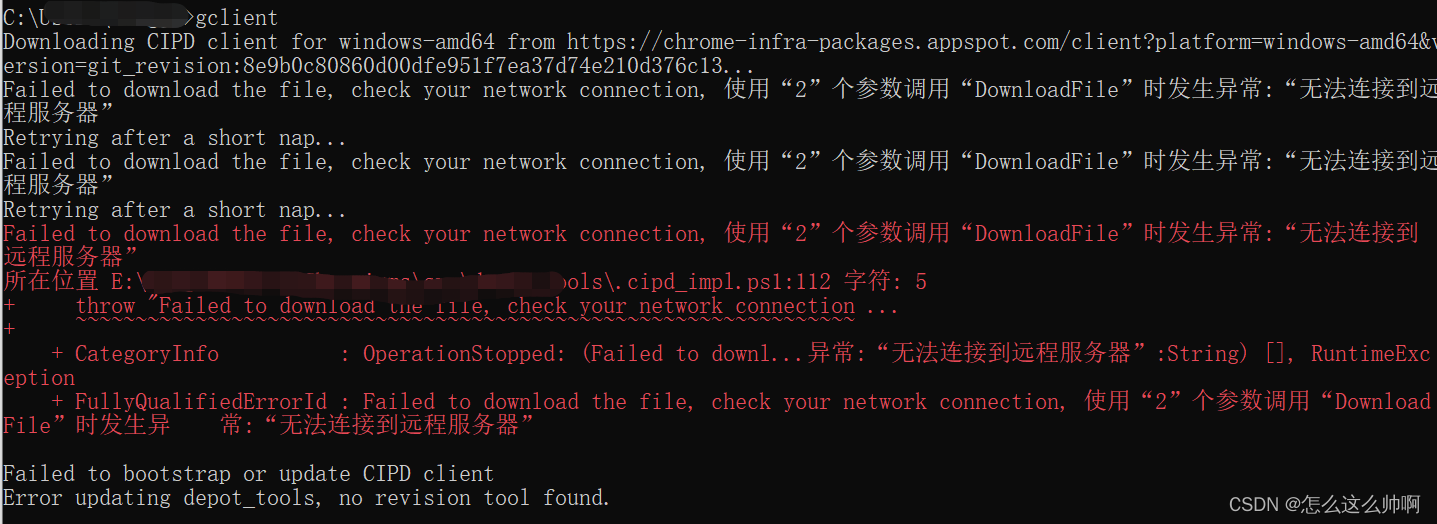

确定 python
After running gclient open a command prompt and type where python and confirm that the depot_tools python.bat comes ahead of any copies of python.exe. Failing to ensure this can lead to overbuilding when using gn - see crbug.com/611087.

拉Chromiumbb代码
git clone https://github.com/bloomberg/chromium.bb.git
- clone 一直不行,换了各种方法。就是会断,一直断。
- 最后使用改DNS,使用github desktop客户端clone下来了。
- 光代码拉下来,就已经20G了。。。。好大啊
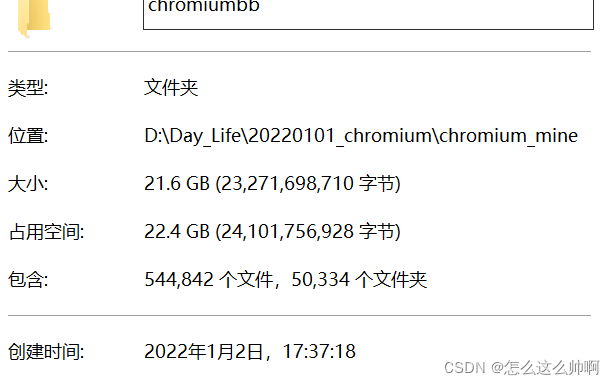
编译Chromiumbb
生成makefile
- 使用下面脚本,以产生ninja makefiles,以供后续编译。
cd srcbuild/runhooks.pybuild/blpwtk2.py
这里也卡住很久。
-
首先是 error 2,查了很久是确实目录?
-
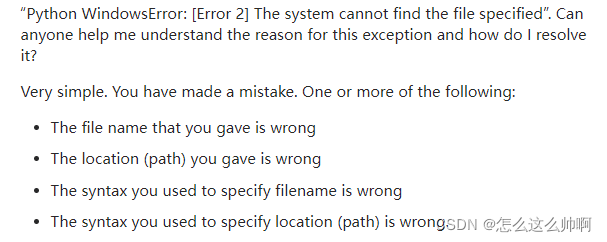
-
于是我顺着调用关系,也没找到怎么改。
-
后来在 2020.8.7日报:编译通过chromium.bb - 龙泉寺扫地僧 的博客中看到他注释掉了verifyGN调用相关东西。
-
应该是verifg 什么东西的时候调用出错,于是我也注释掉了,管他呢。
-
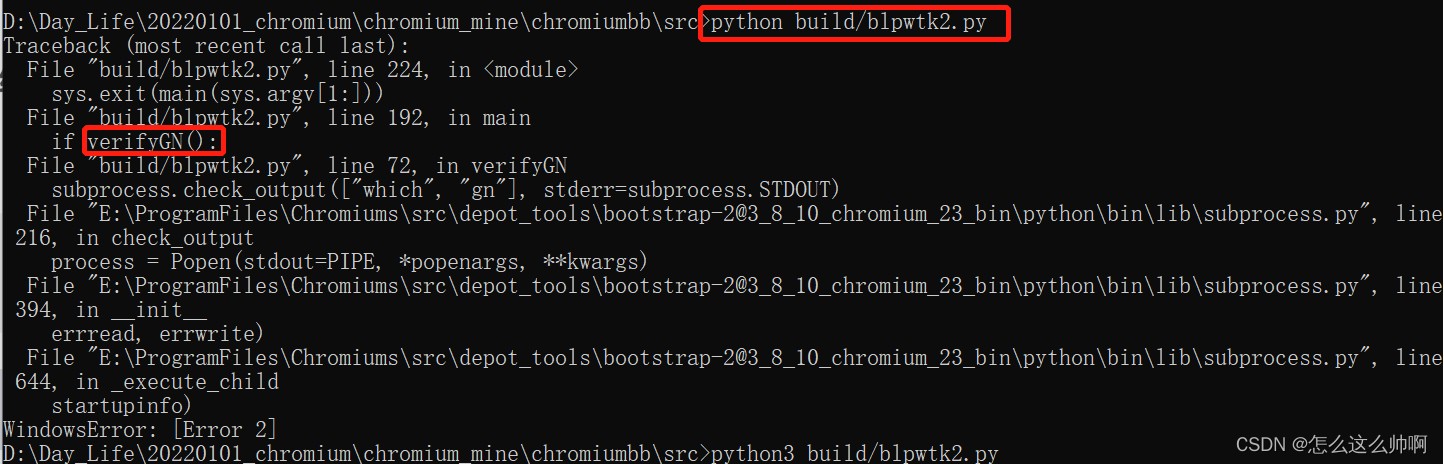
-
再跑的时候,出现了新的问题。
-
No supported Visual Studio can be found. Supported versions are: 16.0 (2019), 15.0 (2017),也就是没识别到我的VS 版本。
-
查到有些人说是路径问题,我之前的VS不是按照默认路径来装的,于是我又开始看
vs_toolchain.py。 -
最后将里面的路径都改成了绝对路径(包括VS、SDK的路径),并且手动修改了对应的的版本。
-



-
最后还经过了一两个缺失dll,自己下载了几个dll 来替换后。
-
最终才勉强用脚本生成了makefile
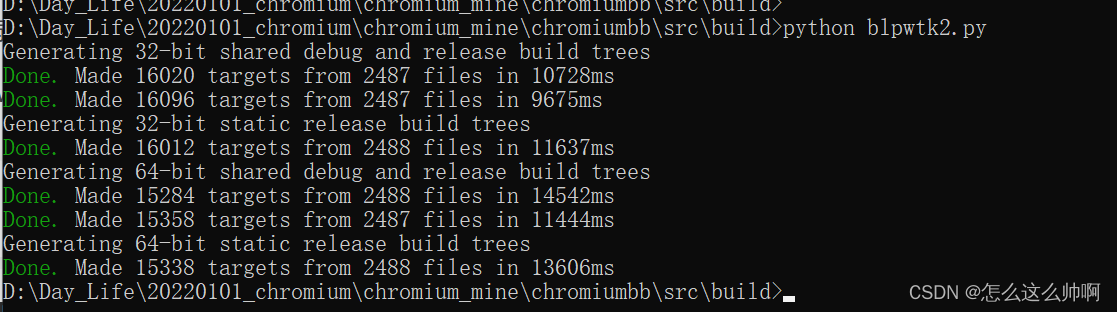
-
最简单的方法是,重装VS+SDK,装在默认环境下,就不用手动去改这些。ps:因为我没找到怎么不手动一个一个改。
编译
ninja -C out\shared_debug blpwtk2_all
- 20210102全是问题。。。决定先重装所有的到默认环境下吧。
- 20210103 重装以后,用笔记本近四个小时的编译,终于有了结果。

- 接着打开
src\out\shared_debug>content_shell.exe即可。 - 可以用命令:
content_shell.exe https://www.baidu.com/; 
- 好的,编译完已经有这么大了,当然还有git。
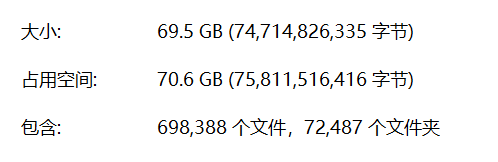
生成 Visual Studio 解决方案
-
gn gen --ide=vs out\Default生成了all.sln -
其中的 IDE options 可以根据自己的IDE来选择;
--winsdk=<sdk_version>选择自己的sdk版本 -
但是用vs本地调试有问题。
-
于是不加载.sln项目,根据下面的直接加载之前编译好的.exe。
-

-
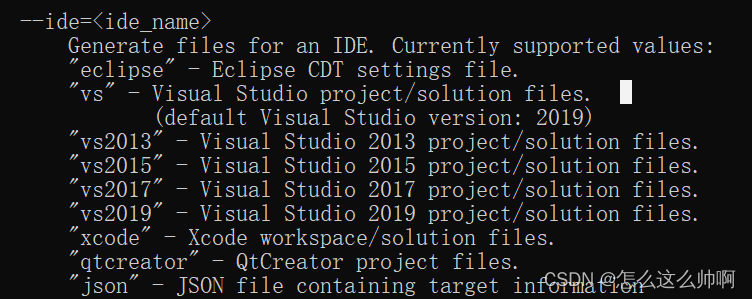
-
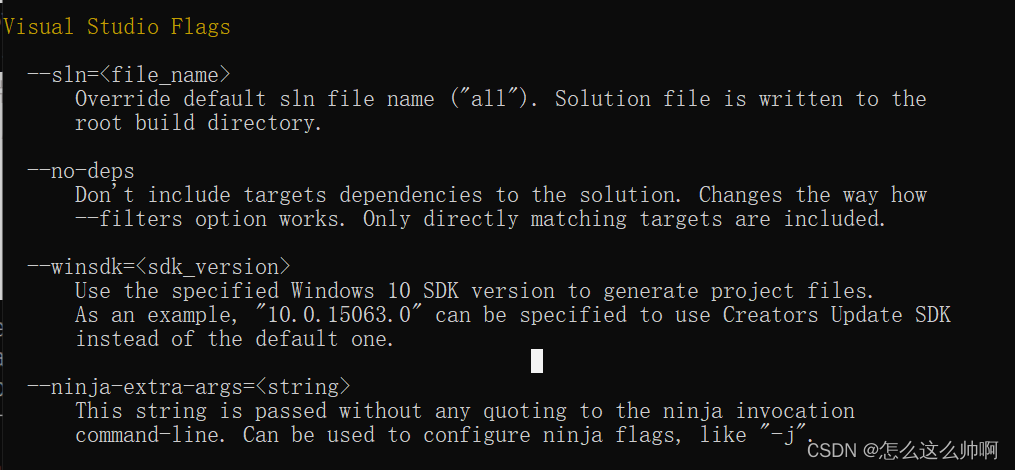
VS 加载.exe 单步调试
- 打开项目:
content_shell.exe - 直接可以点击
启动直接运行。 - 在解决方案处右键 单步执行新实例,即可单步调试。
参考自:Debugging Chromium on Windows - The Chromium Projects

总结
- 太菜了啊, 配环境就很就,又编译了很久。
- 各种问题穷出,也有因为自己之前学习搞得乱七八糟的环境的因素,也有自己不会python 等问题,搞了很久。
- 还有就是可能
Chromiumbb不怎么更新了,文档很乱,readme 都不见了,很多都是Chromium的readme,和我看的博客里的readme都不一样。。。 - 对于我来讲,要是所有环境都在默认路径,将会简便很多。
参考
-
https://github.com/bloomberg/chromium.bb/blob/master/src/docs/windows_build_instructions.md#install-depot_tools
-
https://blog.csdn.net/Haipai1998/article/details/116092223
-
chromium.bb - 扫地僧推荐
-
WIN10编译Chromiumbb记录 - 上天肖 // 后面基本跟着他的路径来做的
-
windows下搭建编译chromium的开发环境
这篇关于【chromium】WIN10编译Chromiumbb 记录;windows10 Chromium.bb环境搭建、clone、编译、VS调试;的文章就介绍到这儿,希望我们推荐的文章对编程师们有所帮助!







